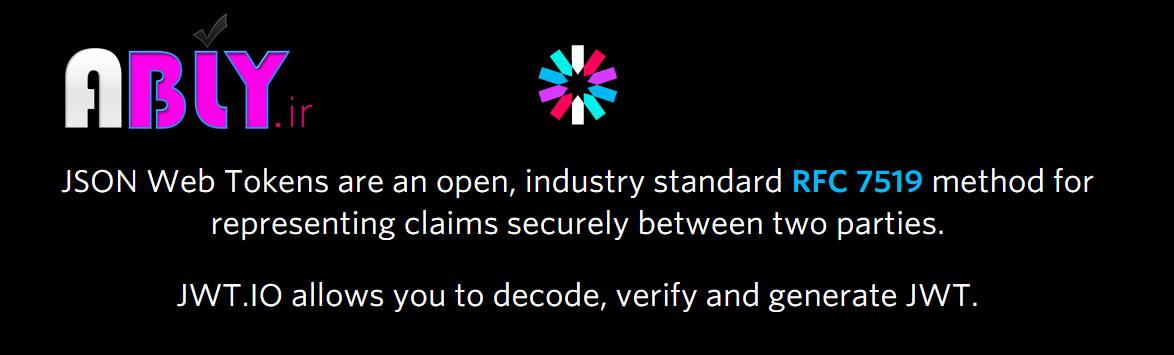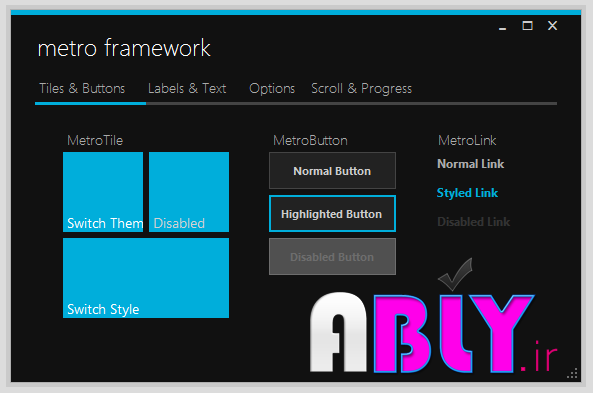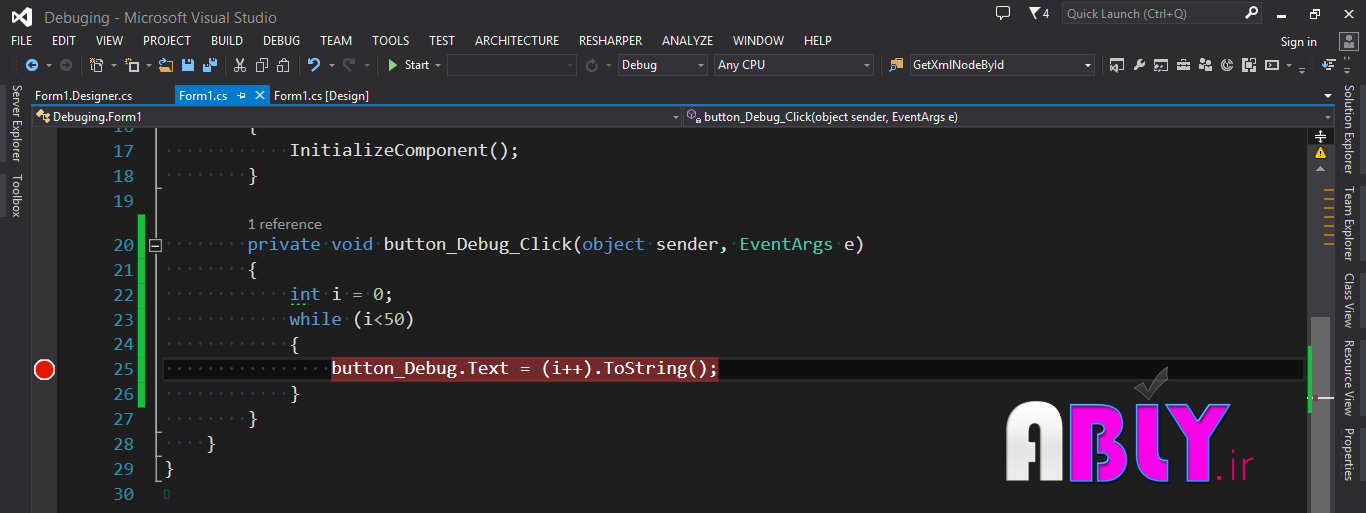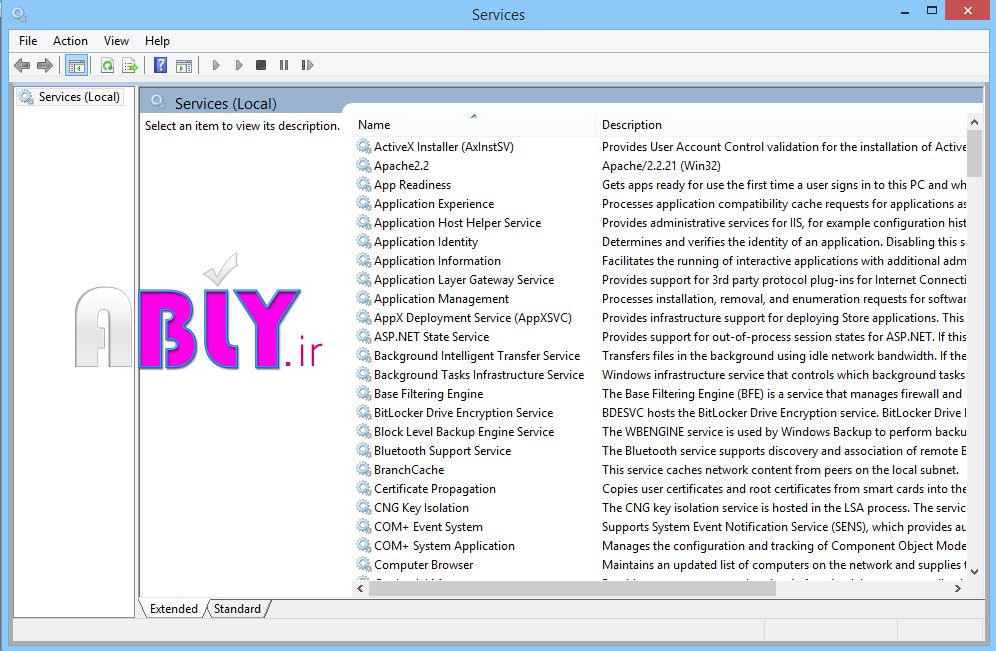اجرای اسکریپت های #C از خط فرمان یا ویندوز تعاملی #C در ویژوال استودیو
به نام خدا
اجرای اسکریپت های #C از خط فرمان یا ویندوز تعاملی #C در ویژوال استودیو
فایل های اسکریپت سی شارپ شبیه دیگر فایل های اسکریپتی که شامل یک قطعه کد سی شارپ هستند می باشند و می توانند اجرا شوند و نتایج را برگردانند. همان طور که گفته شد فقط یک قطعه کد است، شما واقعا مجبور نیستید که یک کلاس یا متد برای گرفتن نتیجه داشته باشید. فایل اسکریپت سی شارپ ، فایل (container ، (csx خودش است و مثل یک متد اجرا می شود. در ویژوال استودیو، شما می توانید اسکریپت csx را با ویندوز تعاملی C# یا خط فرمان ویندوز CSI اجرا کنید.
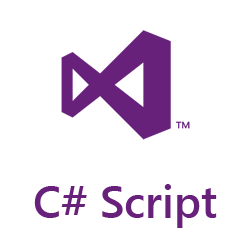
كد ديباگر ويژوال استوديو براي استفاده در گوگل كروم
كد ديباگر ويژوال استوديو برای استفاده در گوگل كروم

پشتیبانی از فایل های json در IIS
بسم الله الرحمن الرحیم
ممکن است شما نیاز داشته باشد در پروژه ی خود از فایل های JSON استفاده کنید. به صورت پیش فرض فایل های JSON توسط IIS پشتیبانی نمی شوند اما به تنظیمات بسیار ساده ای می توانید این کار را در IIS انجام دهید.
پشتیبانی از فایل های json در IIS
برای شروع IIS خود را باز کنید و مراحل زیر را یکی پس از دیگری انجام دهید.
ابتدا بر روی گزینه ی مشخص شده کلیک کنید.
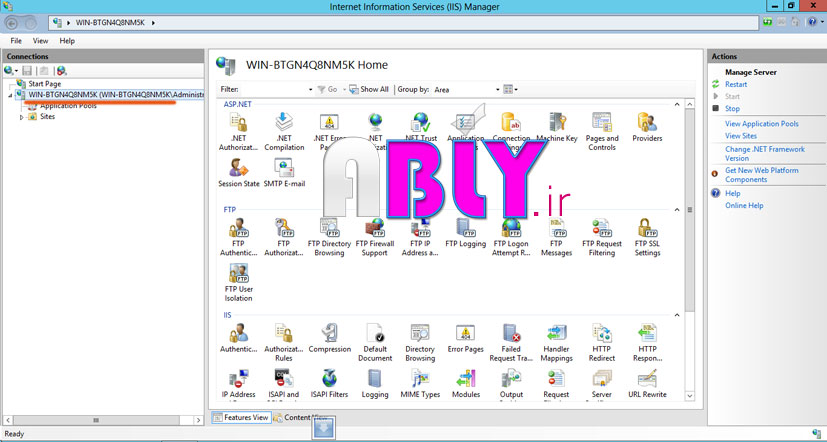
split کردن عناصر با linq
بسم الله الرحمن الرحیم
آموزش برنامه نویسی
اگر یک لیست به صورت زیر داشته باشیم که با یک کاراکتر خاص جدا شده باشند و بخواهیم آن ها را به صورت آیتم های جداگانه بررسی کنیم. چطور می توانیم اینکار را انجام دهیم.
string[] websites = {"Ably.ir,Google.com,Yahoo.com,Linkedin.com"};
این مشکل در لیست های json بسیار اتفاق می افتد که ما نیاز داریم عناصر را به صورت جداگانه بدست آوریم. برای این مشکل می توانید با یک دستور LiNQ ساده اطلاعات خود را بر اساس کاراکتر جداکننده به صورت عناصر جداگانه بدست آورید. برای اینکار کافی است از کوئری زیر استفاده کنید.
websites.SelectMany(n => n.Split(',')).ToList();
آموزش wmi (بخش دوم)
بسم الله الرحمن الرحیم
آموزش برنامه نویسی
دوره آموزشی WMI (بخش دوم)
در بخش اول آموزش wmi در خصوص wmi و ویژگی های این فریم ورک صحبت کردیم، در این بخش قصد داریم برخی از اطلاعاتی که توسط wmi می توان مورد دستیابی قرار داد را بررسی کنیم.
آموزش wmi
برای دسترسی به بانک اطلاعاتی WMI روش های بسیار زیادی وجود دارد، دو روش را ابتدا بررسی خواهیم کرد و سپس بر اساس یکی از ساده ترین روش ها برنامه ای را در این خصوص طراحی و پیاده سازی خواهیم نمود.
WMI مجموعه از اطلاعاتی است که توسط (WBEM (Web-Based Enterprise Management و (CIM (Common Information Model به صورت استاندارد برای (DMTF (Distributed Management Task Force توسعه داده شده است. در مورد هر یک از بخش های CIM و WBEM و DMTF می توانید اطلاعات بیشتر را از طریق MSDN مایکروسافت مطالعه کنید.
آموزش WBEM Test
WMI از نسخه 2000 Windows به بعد بر روی Windows موجود است. از همین رو شما می توانید توسط ابزاری با نام WBEM Test به اطلاعات این پایگاه داده دسترسی داشته باشید.
برای دسترسی به برنامه WBEM Test کافی است از طریق کلیدهای ترکیبی window + R ( منظور از Window کلید پنجره بر روی کیبورد می باشد) برنامه RUN را باز کنید و سپس دستور wbemtest را درون آن اجرا کنید.
پس از اجرای این برنامه، در ابتدا باید به WMI Repository متصل شود. اگر بخواهیم WMI Repository را توضیح دهیم، خیلی ساده می توان گفت WMI Repository یک پایگاه داده می باشد که شما می توانید اطلاعات مورد نیاز خود را از طریق این پایگاه داده بدست آورید.
برای شروع بر روی گزینه Connect کلیک کنید، و مطمئن شوید که namespace اصلی این کتابخانه، یعنی “root\cimv2” انتخاب شده است.
آموزش json web token
بسم الله الرحمن الرحیم
یکی از مباحث بسیار مهم تعیین سطح دسترسی و احراز هویت در سیستم های وب سرویس، Angular ،Single Page Application می باشد. در این آموزش یکی از بهترین روش های ممکن برای انجام این گونه فعالیت ها را به شما آموزش خواهیم داد.
آموزش web api
امروزه تکنولوژی های بسیار زیادی وجود دارند مانند Angular یا AngularJS , Node , Single Page Application , mobile applications, RESTful API services web API,و ...همه ی این تکنولوژی ها داده هایی را از سمت Back-end دریافت می کنند و در بخش Front-End سایت نمایش می دهند.
یکی از مباحثی که در استفاده از این تکنولوژی ها مطرح است، مبحث Authentication می باشد. در تمامی این تکنولوژی ها شما می توانید اطلاعات را توسط Request هایی به سمت Back-end ارسال کنید و نتایج مربوطه را دریافت کنید، در اینجا این مسئله بسیار مهم خواهد بود که چطور مشخص کنید چه کسانی اجازه دریافت اطلاعات را دارند.
با توجه به این مسئله که امروزه Cookie به عنوان یک روش نوین جهت مشخص کردن سطوح دسترسی و محلی برای ذخیره سازی این اطلاعات مطرح است و دیگر از این روش به جای روش منسوخ شده ی Session استفاده می شود. پس می توان نتیجه گرفت که در اینجا نیز می توانیم از این روش استفاده کنیم.
در مقاله های پیشین به صورت مفصل در خصوص آموزش ASP Identity صحبت کرده ایم. در صورت تمایل می توانید این مقالات را از طریق لینک زیر مطالعه کنید، تا با روش کار Cookie و ASP Identity بیشتر آشنا شوید.
آموزش ASP Identity
آموزش wmi
بسم الله الرحمن الرحیم
آموزش برنامه نویسی
دوره آموزشی WMI (بخش اول)
در صنایع، کارخانه ها و مجموعه های بزرگ یکی از مباحثی که همیشه مورد بررسی قرار می گیرد مبحث مانیتورینگ تجهیزات می باشد. این مبحث در همه ی حوزه های صنایع کوچک و بزرگ مورد توجه است.
از همین رو پروتکل های زیادی در دنیا به وجود آمده اند که بر اساس آن ها می توان وضعیت تجهیزات سخت افزاری و نرم افزاری دستگاه های مختلف را مورد بررسی قرار داد.
آموزش پروتکل snmp
در این مورد معروف ترین پروتکل، پروتکل SNMP می باشد. همانطور که می دانید پروتکل مجموعه از قوانین و اطلاعاتی است که به شما اجازه می دهد بر اساس یک استاندارد خاص فعالیت های خود را انجام دهید. پروتکل SNMP مخفف عبارت Simple Network Management Protocol می باشد، در این پروتکل شما بر استفاده از یک Application اطلاعات سخت افزاری و نرم افزاری تجهیزات درون شبکه را جمع آوری و ذخیره می کنید.
معرفی QT
در مبحث جمع آوری اطلاعات و مانیتورینگ معمولا از زبان های سطح پایین مانند C , C++ استفاده می کنند، زیرا شما می توانید با توجه به دسترسی این زبان ها به اطلاعات پایه هر سیستم، اطلاعات مورد نیاز خود را دریافت کنید. با توجه به این مسئله که نرم افزارهای امروزی به صورت گرافیکی باید طراحی شوند، از فریم ورک هایی برای رفع این مشکل در زبان های سطح پایین استفاده می شوند. به طور مثال محبوبترین فریم ورکی که برای طراحی نرم افزارهای SNMP مورد استفاده قرار می گیرد، فریم ورک QT می باشد.
آموزش metroframework
بسم الله الرحمن الرحیم
مترو فریم ورک
در تمامی نرم افزارها بخش مربوط به طراحی UI یکی از بخش هایی است که زمان زیادی را به خود اختصاص می دهد و معمولا طراحی یک واسط کاربری حرفه ای یا همان User interface کار ساده ای نیست.
Component ها و Framework های زیادی وجود دارند که می توانند به شما در طراحی یک User Interface زیبا و حرفه ای کمک کنند. در این آموزش قصد داریم، یکی از framework های حرفه ای در خصوص برنامه های windows Application را به شما معرفی کنیم.
همانطور که اطلاع دارید تم و User interface ویندوز های 8 و 10 (windows 8, windows 8.1, windows 10) یکی از محبوبترین User interface های موجود است به حدی که در طراحی نرم افزارهای موبایل و تحت وب نیز از این User Interface الگو گرفته می شود.
اگر شما تمایل داشته باشید یک برنامه ی windows application را با Design ایی شبیه Windows 8,10 به وجود آورید، طبیعتا مدت زمان بسیار زیادی را باید صرف طراحی کنید.
اما خوشبختانه برای اینکار Framework ایی با نام MetroFramework ارائه شده است که به سادگی توسط آن می توانید یک User Interface کامل و زیبا شبیه windows 10,8 طراحی و پیاده سازی کنید. در تصاویر زیر فرم های طراحی شده توسط این Framework را می توانید مشاهده کنید.
Metroframework چیست؟
MetroFramework چارچوب جدیدی از رابط کاربری (User Interface) است که امکان طراحی برنامه های کاربردی (windows application) را با ظاهری همچون ویندوز 8 فراهم می کند. سیستم عامل های زیر از این چارچوب پشتیبانی می کنند:
-
Windows XP SP1, SP2, SP3
آموزش برنامه نویسی
بسم الله الرحمن الرحیم
آموزش خطایابی در visual studio
آموزش برنامه نویسی
لیست تمامی آموزش های این دوره
بخش دوم
یکی از بخش هایی که در طراحی نرم افزار زمان زیادی را به خود اختصاص می دهد بخش خطایابی و یا Debug کردن می باشد. معمولا در زمان خطایابی در بین حلقه های تکرار شما زمان زیادی را صرف بررسی تک تک مقادیر و عناصر درون حلقه می کنید تا حلقه ی تکرار به عنصر مورد نظر شما برسد.
مثال، کد ما به صورت زیر می باشد:
int i = 0;
while (i<50)
{
button_Debug.Text = (i++).ToString();
}
در کد بالا ما انتظار داریم، متن Button ما در آخرین بار 50 باشد اما متاسفانه 49 است، طبیعتا اگر کد خود را به صورت زیر تغییر دهیم، این مشکل حل خواهد شد. اما تصور کنید علت این خطا را نمی دانیم معمولا در چنین شرایطی ما بر روی خط مورد نظر خود Break Point قرار می دهیم، ما نیز این کار را انجام می دهیم. سپس برنامه را اجرا می کنیم تا آن را تست کنیم.
طبیعتا در هنگام اجرای برنامه باید 48 بار کلید F5 را برای continue شدن فرایند Debug بزنیم. تصور کنید این حلقه 1000 مرتبه قرار بود تکرار شود و شما در آخرین مرتبه ی تکرار نیاز داشتید کد خود را بررسی کنید.
مطمئنا همه ی ما در کد های واقعی با چنین شرایطی روبرو شده ایم و می شویم. راه حل چیست؟
آموزش visual studio 2015
یکی از ویژگی های Visual Studio امکانات مربوط به Debug کردن برنامه ها و Break Point می باشد این امکانات Visual Studio در صورتی که به صورت صحیح مورد استفاده قرار گیرد، بسیار کمک کننده خواهد بود. در اینجا می خواهیم امکانات مربوط به Break Point را در Visual Studio به شما معرفی کنیم.
بر روی خطی که Break point ایجاد کرده اید راست کلیک کنید.
زیر منوهای Break Point را با هم بررسی خواهیم کرد.
مورد اول و دوم که مشخصا برای حذف و غیر فعال کردن Break point به کار می رود.
آموزش windows service
بسم الله الرحمن الرحیم
در طراحی و ساخت نرم افزارهای تحت Windows شما می توانید به روش های مختلف نرم افزار خود را تولید کنید. ممکن است در طراحی برخی از نرم افزارها، شما نیاز داشته باشید از هنگام اجرا شدن Windows برنامه شما شروع به کار کند.
یکی از ساده ترین روش های ممکن برای انجام این کار قراردادن نرم افزار در بخش Start up می باشد. اما ممکن است شما بخواهید نرم افزار خود را به عنوان یک برنامه پس زمینه، بدون اینکه کاربر در اجرای آن دخیل باشد اجرا کنید و یا اینکه مانند بسیاری از Processهای ویندوز، پس از اجرای ویندوز برنامه شما اجرا شود. معمولا برای انجام این کار از روشی استفاده می کنند که بر اساس آن برنامه شما در بخش Services ویندوز اضافه می شود.
این روش طبیعتا روش حرفه ای تر نسبت به روش قراردادن نرم افزار در بخش Start up می باشد. معمولا برنامه هایی که نیاز دارند به صورت Lifetime و همیشگی در حال اجرا باشند به صورت یک Service به ویندوز اضافه می شوند. برای ساخت پروژه هایی که قرار است به عنوان Service در Windows تعریف شوند، می توانید از طریق Microsoft Visual Studio نوع Windows Service Application را انتخاب کنید.
آموزش ویندوز سرویس در سی شارپ
در این آموزش قصد داریم شما را با روش طراحی یک پروژه به صورتWindows Service Application آشنا کنیم. برای شروع ویژوال استادیو خود را باز کنید و از قسمت #Visual C و گزینه Windows را انتخاب کنید. حال از قسمت میانی صفحه گزینه Windows Service را انتخاب کنید.
توجه داشته باشید این آموزش بر اساس Visual Studio 2013 می باشد و در نسخه 5 Visual Studio 201شما نمی توانید پروژه های از نوع Windows Service ایجاد کنید، در انتهای همین مقاله روش حل این مشکل را نیز آموزش داده ایم.